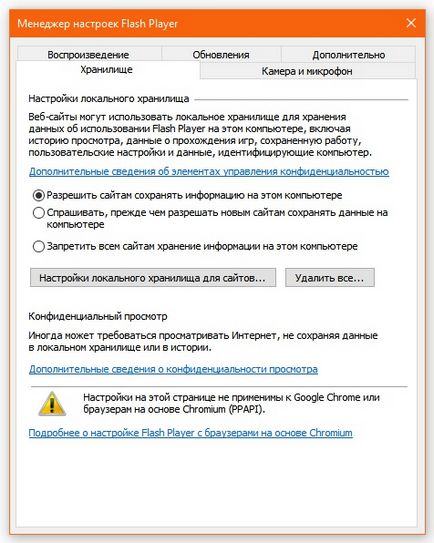Вітання ! Ми продовжуємо розбирати операційну систему Windows 10. Сьогодні ви дізнаєтеся як управляти параметрами Flash Player на комп'ютері Windows 10. Ви зможете відкрити менеджер налаштувань Flash Player. Ви зможете налаштувати параметри зберігання, відтворення, оновлення, камери і мікрофона і т.д. Щоб налаштувати параметри Flash Player, внизу екрану зліва відкрийте меню «Пуск». У вікні, в списку всіх додатків, внизу списку, відкрийте вкладку «Службові Windows». У списку, натисніть на вкладку «Панель управління».
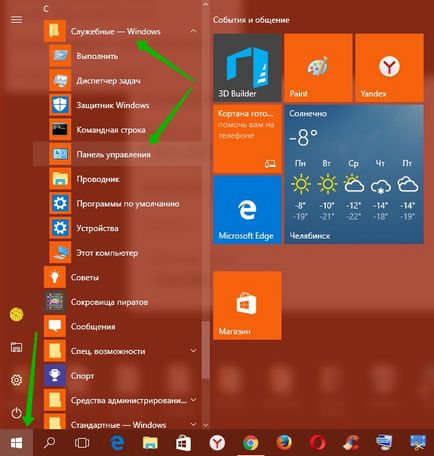
Далі, на сторінці «Панель управління» натисніть на вкладку «Система і безпека».
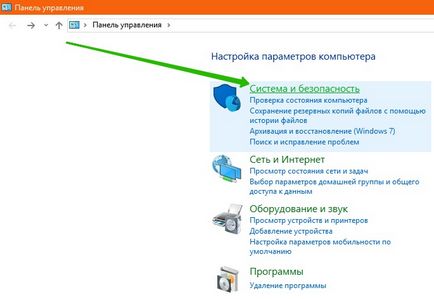
Далі, на сторінці «Система і безпека». внизу, натисніть на вкладку «Flash Player».
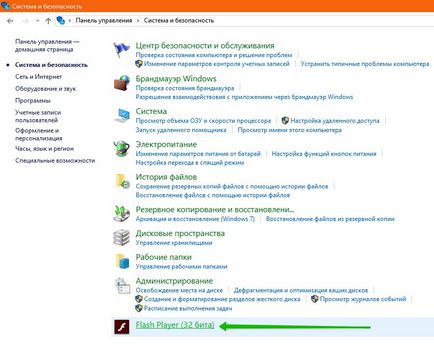
Далі, у вас відкриється вікно «Менеджер налаштувань Flash Player». Тут ви зможете налаштувати:
- Дозволити сайтам зберігати інформацію на комп'ютері.
- Запитувати, перш ніж дозволяти новим сайтам зберігати дані на комп'ютері.
- Заборонити всім сайтам зберігання інформації на даному комп'ютері.
- Відтворення. Пірінгова мережа забезпечує більш стабільне відтворення медіасодержімого і виконання функцій, таких як чат, які вимагають підключення до інших комп'ютерам. Для цього може знадобитися додаткова пропускна здатність. Тут у вас буде два варіанти на вибір:
- Запитувати, коли сайт намагається використовувати пірингову мережу.
- Заборонити всім сайтам запускати пірингову мережу.
- Оновлення. Flash Player може автоматично перевіряти оновлення, щоб забезпечити захист комп'ютера. Без оновлень комп'ютер буде вразливим для погроз безпеки.
- Камера і мікрофон:
- Запитувати, коли сайт намагається використовувати камеру або мікрофон (рекомендується).
- Заборонити всім сайтам використання камери і мікрофона.